Alle moderne verktøy for videomøter gir brukerne mulighet til å gjennomføre lyd- og videosamtaler. Dette er nå en standardfunksjon, men mange leverandører erkjenner at brukerne også ofte trenger å dele skjermen sin eller vise frem en presentasjon. Presentasjon skiller seg litt fra skjermdeling ved at den som presenterer skal kunne se selve presentasjonen, mens møtet i seg selv gjerne skal være i bakgrunnen.

Presentere i Google Meet
I Google Meet finnes det primært to måter å presentere på: skjermdeling, eller en dedikert presentasjonsfunksjon. Den sistnevnte lar deg presentere direkte fra Google Slides, og setter da selve møtet i bakgrunnen, noe som gir en smidigere opplevelse.
Skjermdelingsalternativet lar deg dele en fil direkte fra datamaskinen din, men da må du veksle mellom møtet og filen. Dette gir en mindre brukervennlig presentasjonsform.
Presentasjon med Google Slides i Google Meet
Før du starter en presentasjon i Google Meet ved hjelp av Google Slides, må du forsikre deg om at følgende er på plass:
- Du bruker nettleseren Chrome for å delta i møtet.
- Presentasjonen din er lastet opp til Google Slides.
- Du har dobbeltsjekket at presentasjonen ser korrekt ut i Google Slides.
- Presentasjonen er åpnet i en egen fane i nettleseren.
Nå er du klar til å begynne å presentere i Google Meet. Det er mulig å starte presentasjonen samtidig som du blir med i et møte, men det anbefales ikke.
Følg disse stegene for å presentere:
- Bli med i et Google Meet-møte.
- Klikk på knappen for skjermdeling.
- Velg «Presenter» fra menyen som dukker opp.
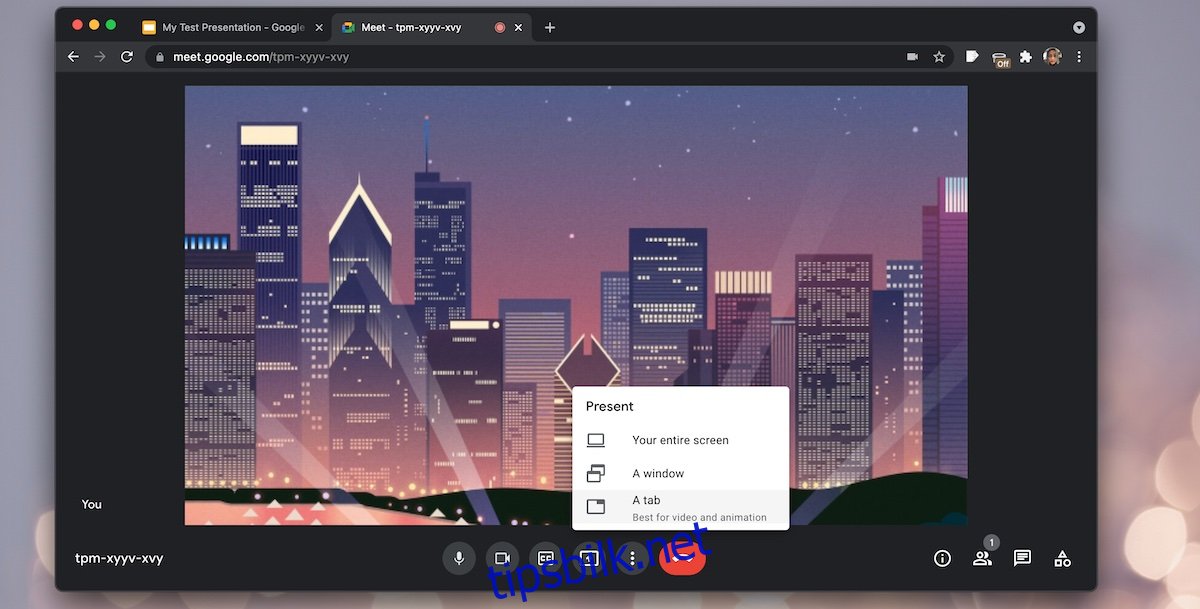
- Velg fanen med Google Slides-presentasjonen din.
- Når du har valgt riktig fane, klikker du på «Presenter» oppe til høyre i presentasjonsvinduet.
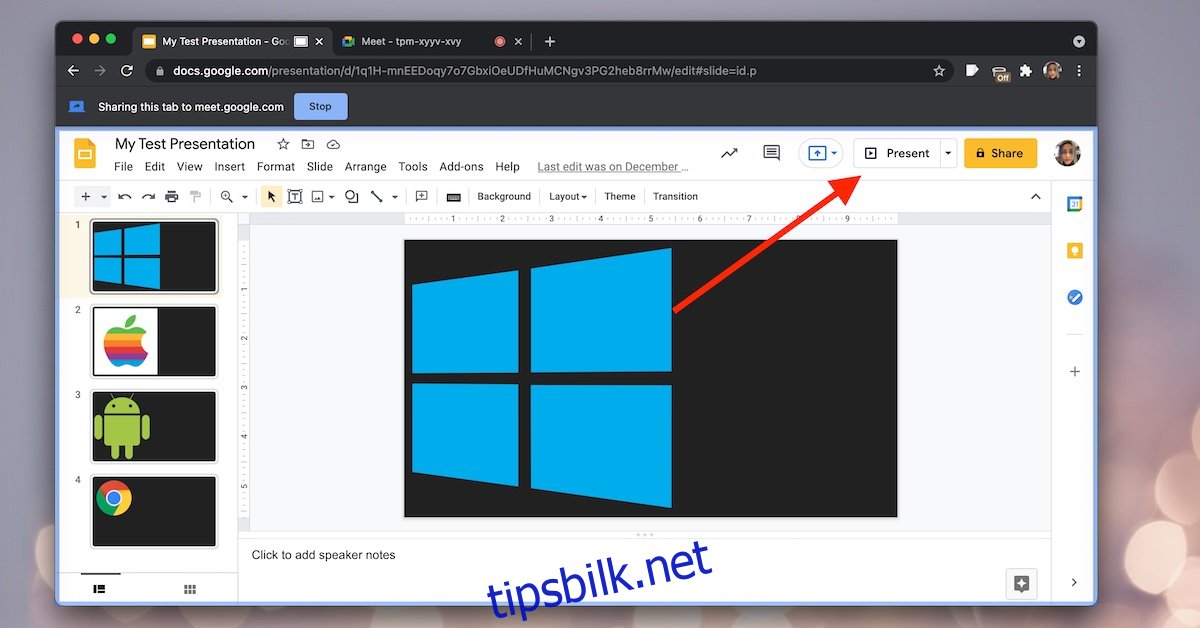
Presentasjon via skjermdeling i Google Meet
Du kan også dele en presentasjon direkte fra datamaskinen din (PPTX eller KEY).
Følg disse stegene:
- Åpne presentasjonsfilen du ønsker å dele.
- Bli med i et Google Meet-møte.
- Klikk på knappen for skjermdeling nederst i møtevinduet.
- Velg «Vindu» fra menyen.
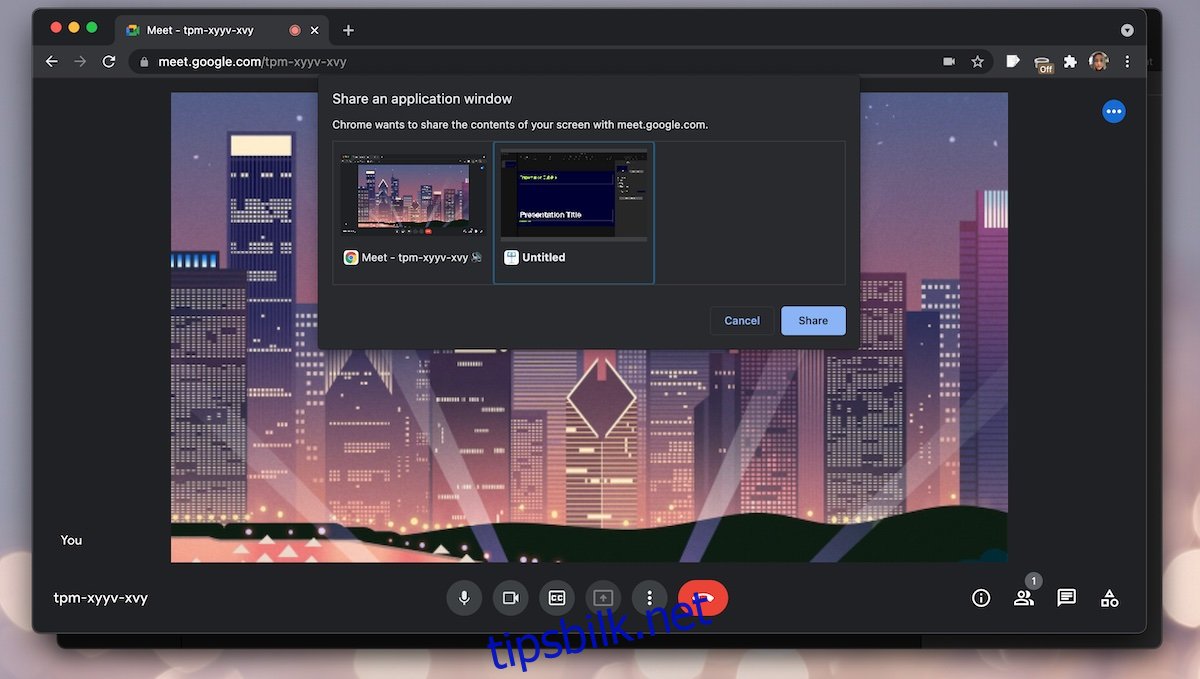
- Velg vinduet med presentasjonsfilen din.
- Gå inn i fullskjermvisning i presentasjonsfilen.
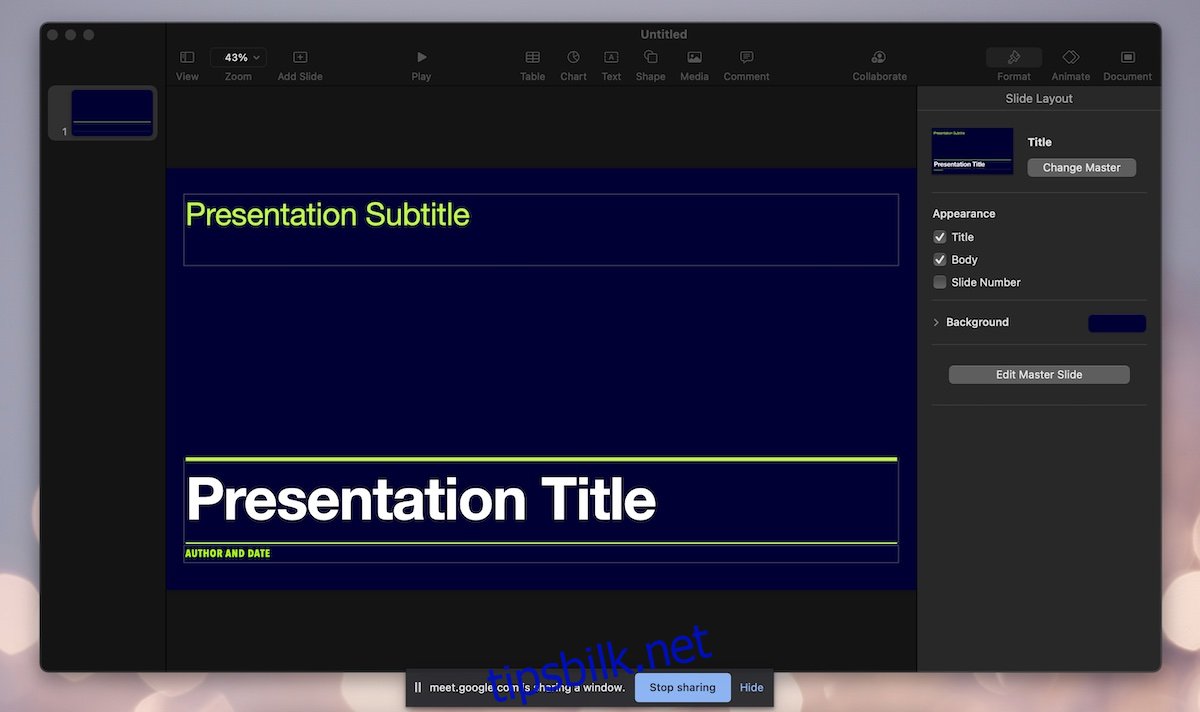
Konklusjon
Google Meet tilbyr muligheten til å presentere filer, men dette fungerer best når du bruker Chrome og Google Slides. Google Slides kan importere de fleste vanlige presentasjonsformater (PDF, PPT, PPTX og KEY), så selv om presentasjonsfunksjonen ikke er like fleksibel som skjermdeling, kan du likevel benytte den med de fleste filtyper. Det viktigste er å huske å laste opp filen til Google Slides før møtet starter. Når det gjelder mobilappene til Google Meet, er det ikke mulig å presentere. Skjermdeling fungerer, men du vil da dele enhetens skjerm eller en annen app som er åpen på enheten.